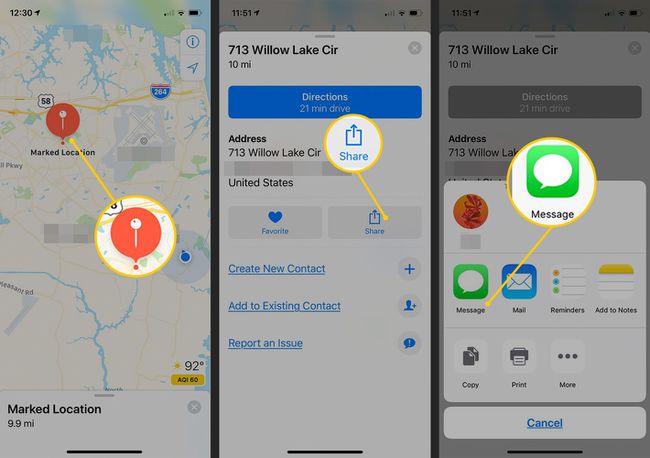Как добавить булавку в Apple Maps на iPhone и iPad
Размещение булавки в каком-либо месте в Карты на устройствах Apple iOS позволяет легко добраться туда, куда вы хотите. Вы можете поделиться своим точным местоположением со своими контактами или сохранить местоположения для пользовательских карт и маршрутов.
Узнайте, как поставить булавку на свой iPhone, чтобы никогда не заблудиться.
Инструкции в этой статье применимы к Apple iPhone и iPad под управлением iOS 11 и более поздних версий.
Как добавить булавку на Apple Maps
Чтобы закрепить местоположение на картах Apple Maps с помощью iPhone:
Запуск Карты с главного экрана iPhone. Откроется экран с вашим текущим местоположением, а его местоположение будет выделено синей булавкой.
-
Нажмите и удерживайте место, куда вы хотите поставить булавку.
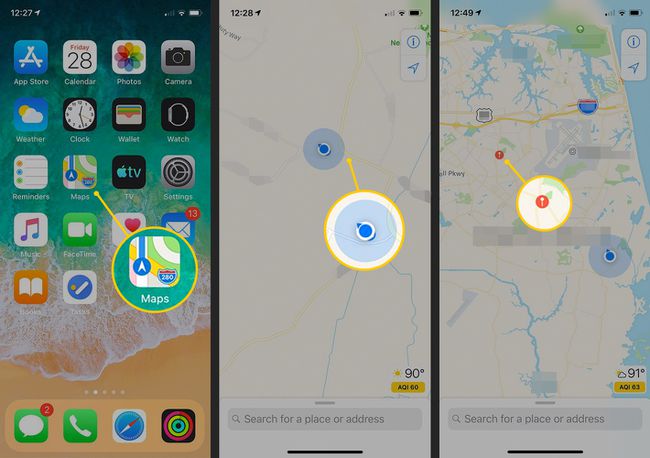
Если на экране ничего не отображается, возможно, вам придется увеличить карту, чтобы указать точное местоположение.
Выбирать Изменить местоположение для отображения спутникового изображения выбранного места.
-
Вы можете перетащить изображение, чтобы установить правильное расположение булавки, или выберите
Выполнено если вас устраивает расположение.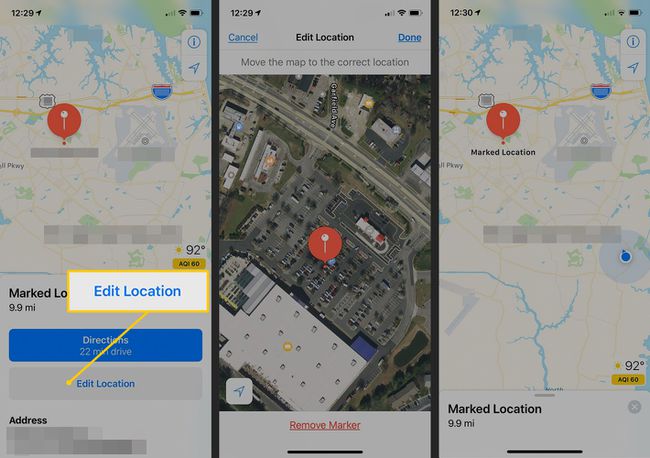
Как получить больше от вашего пина на картах Apple
Закрепив местоположение, проведите вверх по Отмеченное место панель для просмотра дополнительных параметров:
- Чтобы найти самый быстрый маршрут к месту, выберите Направления. IPhone определяет, достаточно ли близко ваше местоположение, чтобы вы могли пройти пешком, или ему нужны инструкции по вождению или общественному транспорту.
- Чтобы отправить местоположение новому или существующему контакту в списке контактов iPhone, выберите Создать новый контакт или Добавить в существующий контакт.
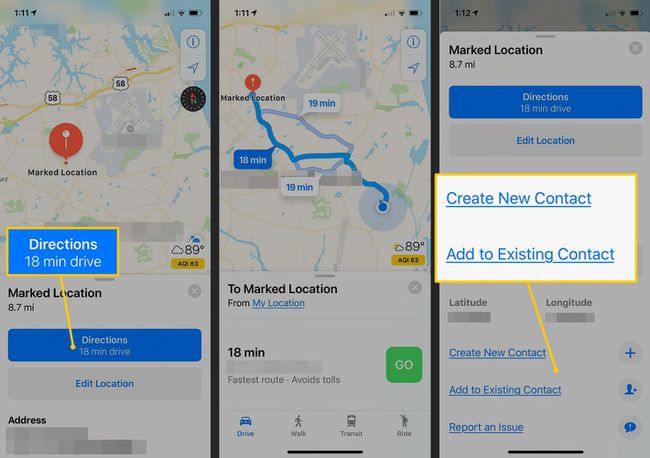
Чтобы удалить отмеченное место, нажмите и удерживайте булавку и выберите Удалить маркер.
Как сохранить булавки как избранные на Apple Maps
Если вы хотите использовать закрепленное местоположение в будущем, сохраните отмеченное местоположение в приложении «Карты», добавив его в «Избранное». Это упрощает поиск.
в Карты app, выберите булавку.
Проведите вверх по Отмеченное место панель.
-
Выбирать Добавить в избранное. Название местоположения по умолчанию будет соответствовать ближайшему адресу или ориентиру.
В iOS 11 и 12 вам будет предложено указать местоположение при добавлении его в избранное. В iOS 13 вы должны изменить имя в меню «Избранные места».
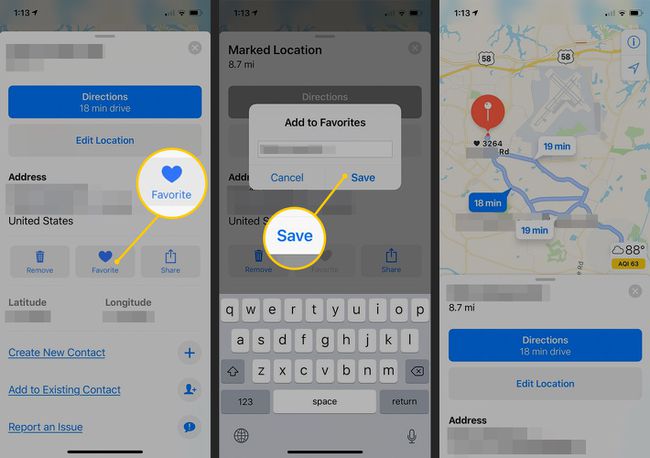
Как просматривать любимые места на картах на iPhone
Чтобы увидеть места, которые вы отметили как избранные:
Проведите вверх по строке поиска в нижней части экрана Apple Maps.
Сразу после Избранное, Выбрать Увидеть все.
-
Выберите место, чтобы отобразить его на карте. Выберите Информация значок для редактирования местоположения, включая его имя.
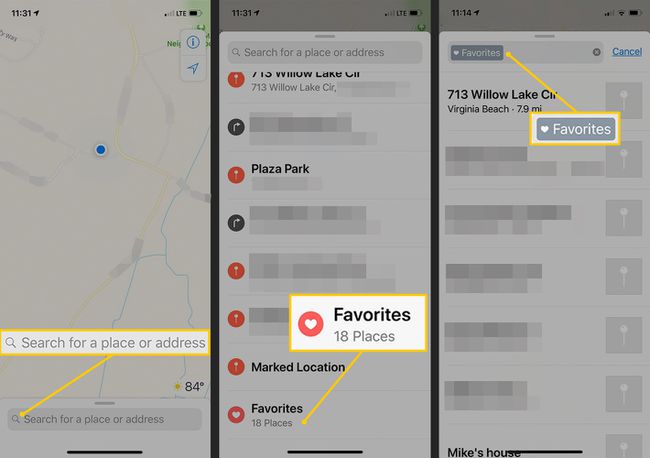
Как делиться пинами
Можно поделиться своим местоположением и сбросить булавки с друзьями. Параметр «Поделиться» находится на том же экране, что и параметр «Избранное».
Коснитесь булавки или выберите любимое место.
Проведите вверх по Отмеченное место панель.
Выбирать Делиться.
-
Выбирать Сообщение отправить iMessage или SMS сообщение с указанием местоположения и направления.